
"Dambiisha" Windows 7 waa goob ay faylasha lagu keydiyo tirtirka. Mararka qaarkood waxay ku siisaa guuldarro iyo gudaha xogta lama tirtirin. Aynu garowno sababta ay tani u dhacdo iyo sida loo baabi'iyo dhibaatadan.
Tirtirka qasabka ah ee feylasha ka yimid "dambiisha"
Marka hore, dhowr erey oo ku saabsan sababta faylalka aan loo tirtiri karin. Xaaladaha badankood, tan macnaheedu waa in "dambiisha" xogta ay noqotay dukumenti aysan jirin, tusaale ahaan, fayl loo aqoonsaday nidaamsan. Mararka qaarkood dhibaatadu kuma jiraan "dambiisha" lafteeda, iyo sumaddeeda: Qeybta keydinta ee xogta fog waa mid madhan, laakiin astaantu waxaa loo muujiyaa sida buuxsamay. Tixgeli xalka dhammaan dhibaatooyinka lagu sharxay.Habka 1: "Explore"
Haddii, markii aad isku daydo inaad nadiifiso "dambiisha", wax dhacaan, malaha, barnaamijka guuldaraysiga iyo feylasha waa in si gacanta looga saaraa "sahaminta".
- On "desktop", riix isku-darka furaha + e e e e + waxay bilaabi doontaa "kumbuyuutarkeyga".
- Aad qaybo kasta, ka dib oo aad si isdaba joog ah u soo rogto soo bandhigidda faylasha qarsoon iyo nidaamka. Si tan loo sameeyo, u isticmaal "sheyga" sheyga aad gujisid ikhtiyaarka "faylka iyo xulashooyinka raadinta" ikhtiyaarka.

Fur tabta tabka oo hoos u dhig liiska xudunta hoose. Calaamadda ka qaad "Xulashada Nidaamka Nidaamka ee" Qariida, ka dib markii aad beddeleyso "feylasha qarsoon iyo faylalka" badhanka raadiyaha ee booska "show".
- Katalog la magacaabay waxaa loo yaqaan $ dib-u-warshadaynta.bin, u tag asalka qaybta Nidaamka.
- Labadiisii xigga ee guji "" dambiisha "astaanta".
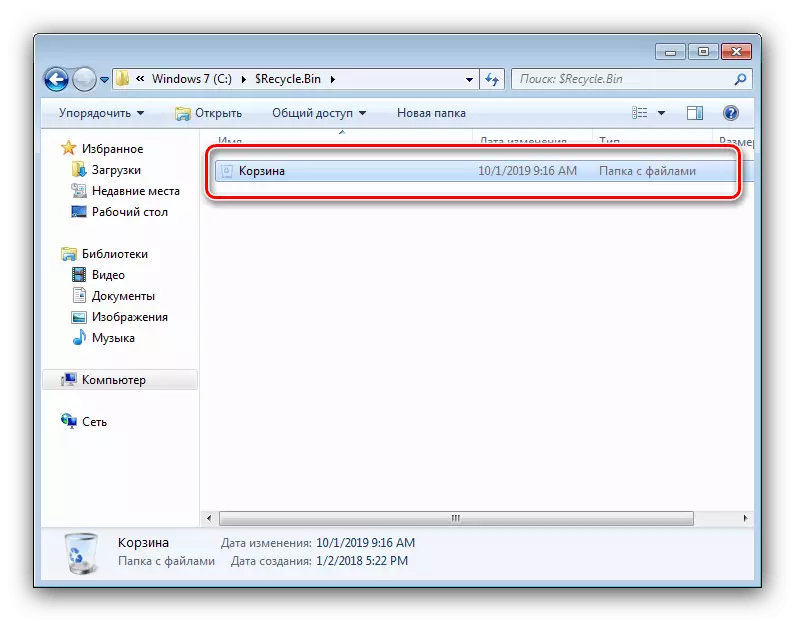
Xulo dhammaan waxyaabaha ku jira tusaha, ka dib riix wareejinta + tirtir isku darka muhiimka ah. Daaqad digniin ah, dhagsii "haa."
- Ku celi tallaabooyinka 3-4 dhammaan diskiga haray ama qaybo, ka dib marka aad dib u bilowdo kombiyuutarka.
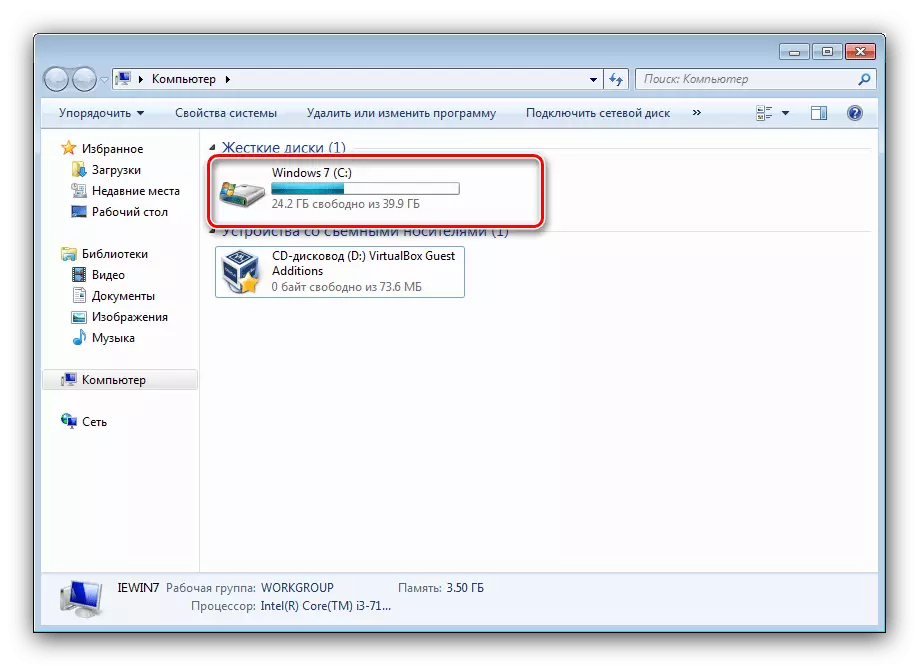
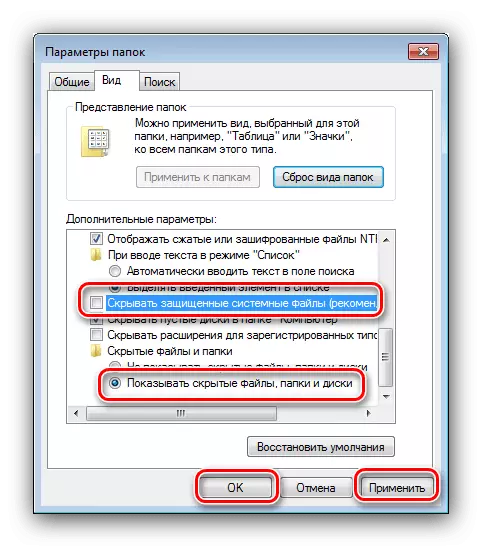

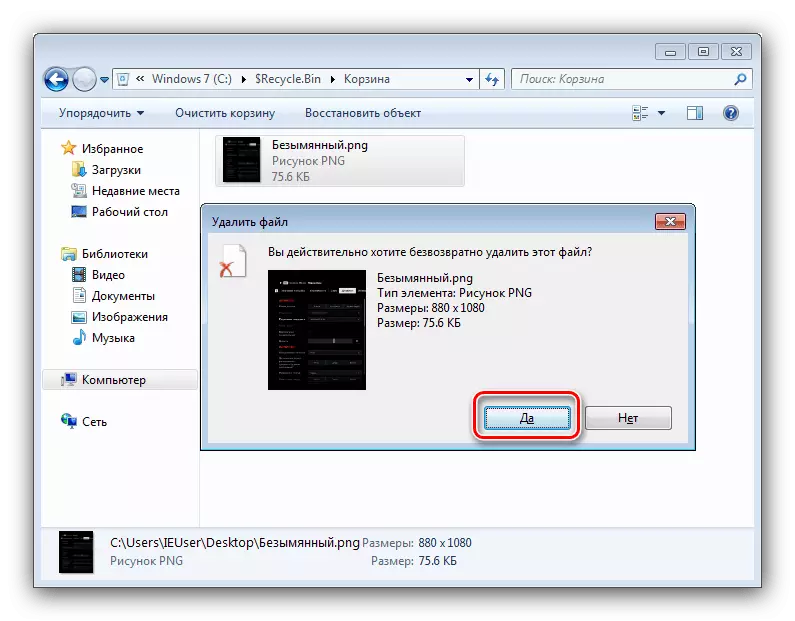
Qaabkan fudud ayaa laga saari karaa faylasha "dambiisha" ee ku saabsan xalka dhibaatada oo ku soo noqo waxqabadka.
Habka 2: Dib-u-dejinta "dambiisha"
Mararka qaarkood nadiifinta waxyaabaha ku jira kaydinta wax lagu keydiyo ma aha suurtagal - marin looma tirtirin ama faylal lama tirtirin. Si looga takhaluso dhibaatada kiiskan waxay gacan ka geysan doontaa dib-u-dejinta "dambiisha" iyada oo loo marayo khadka taliska ". Algorithm-ka ficilku waa sida soo socota:
- U fur khadka "Khadka Taliska" adoo ku hadlaya magaca maamulaha - si tan loo sameeyo, furitaanka "Bilow", ku qor isku-darka iskudhafka CMD ee raadinta, ka dibna riix xulashada la helay oo xulo ikhtiyaarka aad rabto.
- Gali amarka soo socda:
RD / S / Q C: \ recycection.bin
- Ku celi amarka, laakiin markan halkii aad ka isticmaali lahayd xarafka diskka c: Gali xarafka diskiga kale ama qaybo: D: e:, f: iyo wixii la mid ah.
- Markaad ku tuurtay "dambiisha" dhammaan wadooyinka, dib u bilow kombiyuutarka.
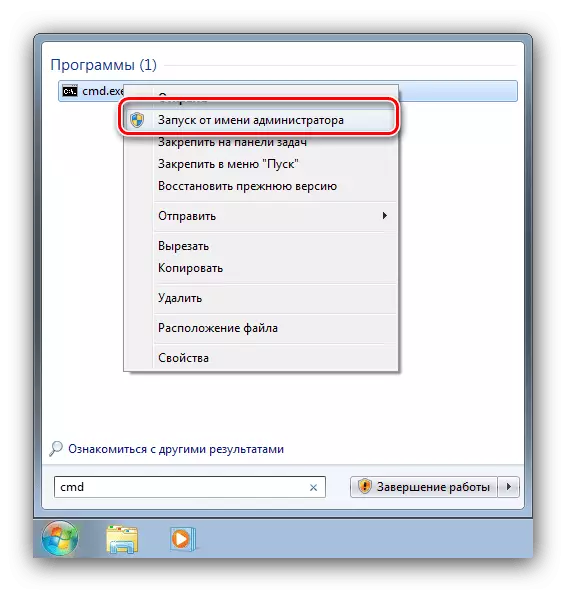
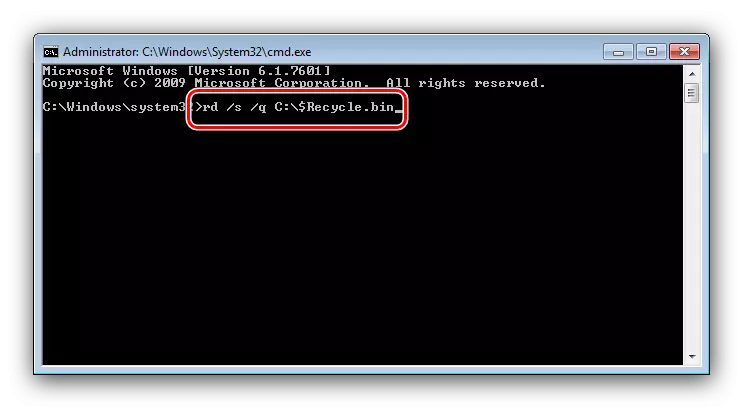
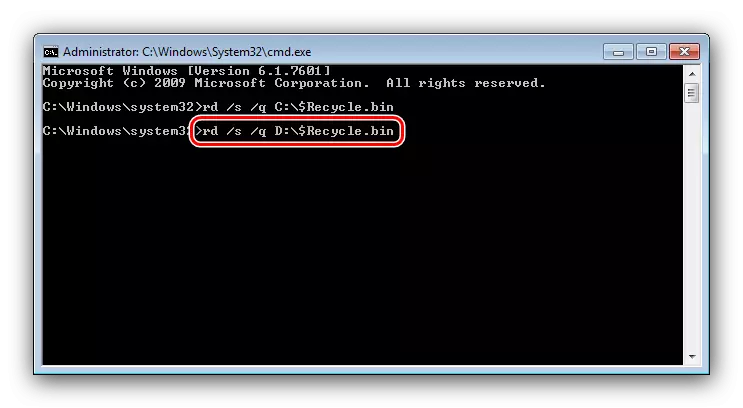
Ka dib markii la bilaabo nidaamka, nidaamku wuxuu abuuri doonaa kayd cusub, oo ku tuuraya dhammaan cabirrada isticmaaleyaasha, oo ay tahay in meesha laga saaro dhibaatada.
Habka 3: Ciribtirka khatarta fayras
Mararka qaarkood dhibaatada '' dambiisha 'waxaa laga yaabaa in loo fiirsado ficilada softiweerka fayras - calaamad sax ah oo caabuq ah ayaa noqon doonta muuqaalka farriimaha aan caadiga ahayn marka aad runtii rabto inaad tirtirto daaqadaha "ama" saarista macquul ma ahan, majiro mudnaanta u dhiganta. " Waxaa soo wajahay tan, waa inaad si taxaddar leh u hubisaa nidaamka oo aad u tirtirtaa cudurka caabuqa.

Casharka: Dagaallada kumbuyuutarka kumbuyuutarka
Dhibaatooyinka "dambiisha" astaanta "
Waxay badanaa dhacdaa in "dambiisha" ay madhnaato, si kastaba ha noqotee, astaanta astaanta oo ku saabsan ka soo horjeedda - kiiskan, sababta dhibaatada ayaa ku jirta.Habka 1: Dib u bilaw astaamaha
"Seeds" mararka qaarkood waxay u dhaqmaan horay, haddii ay timaado astaamaha nidaamka - gaar ahaan dembigan wax laga beddelay shirarka, laakiin dhibaatada lama saari karo ikhtiyaarka liisanka. Habka ugu horreeya ee xallinta dhibaatada waa in dib loo bilaabo "dambiisha" astaanta ".
- Midig guji "desktop" oo xulo "shaqsiyeed".
- U adeegso tixraaca "Beddelka calaamadaha desktop-ka".
- Daaqadda hoose ee daaqadda, iftiiminta "dambiisha (buuxa (buuxa)" booska oo guji badhanka "isbedelka Isugeynta".
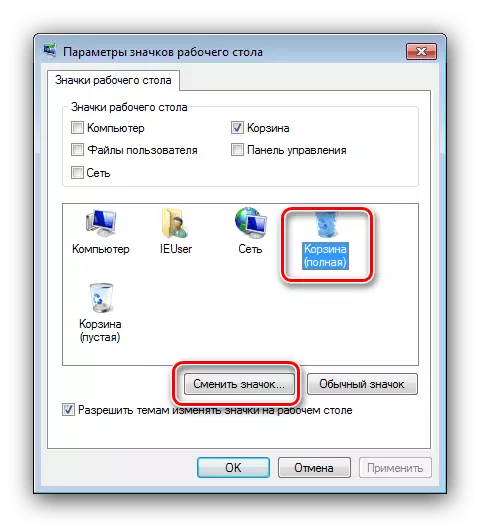
Xulo sawirka ku habboon oo dhagsii "ok".
- Ku soo celi khalkhalgelinta talaabooyinkii hore ee "dambiisha (faaruqinta)".
- Hubi haddii ay ciribtirtay dhibaatada. Haddii ficiladu aysan keenin natiijada, ka saar calaamadda "barta" ", ka dibna isticmaal badhanka" caadiga ah "badhanka. Marka xigta, qaado isbeddelada oo dib u bilaw PC-ga.

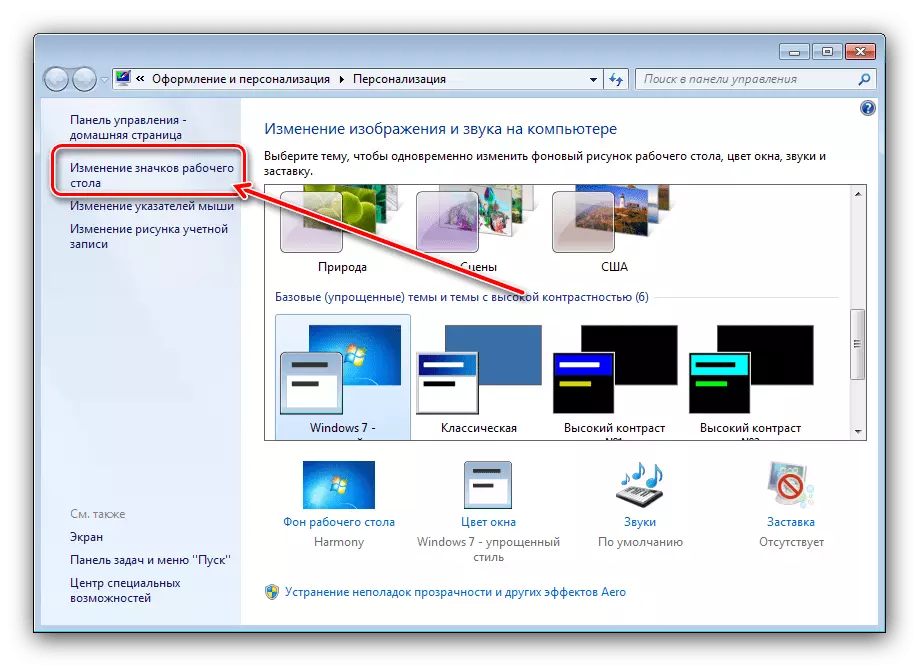


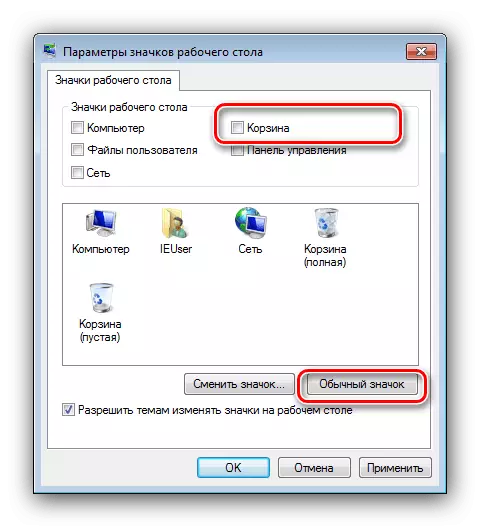
Khasaarahani waa inuu tirtiraa dhibaatada. Haddii tani aysan dhicin - wax sii akhriso.
Habka 2: Tifaftiraha siyaasada kooxda
Haddii habka "shaqsiyeed" uusan waxtar lahayn, wax soo saarka xaalada ayaa noqon doonta adeegsiga "tifatiraha siyaasadaha kooxda" ee aad ku habeyn karto shaashadda "dambiisha".
- Fur daaqadda "Old" ee (Guul + R fures), ka dib geli codsiga Grant.msc iyo dhagsii "ok".
- Fur Funplates Prodcates-ka Kaga Catalog ee Laanta Qaabka Qaab-dhismeedka, u gudub faylka desktop-ka, oo aad ka hesho "tirtirka" astaanta dambiisha dambiilaha "astaanta" astaan ka timid desktop-ka. " Soo bandhig gelitaanka oo dhagsii "Beddelka Nidaamka Siyaasadda".
- U deji heer bilowga booska "karti", ka dibna dib u bilaw.
- Ka dib markii dib loo bilaabo mar labaad, raac tillaabooyinka 1-3, laakiin hadda xulo "xudunta" ee aan la cayimin ".

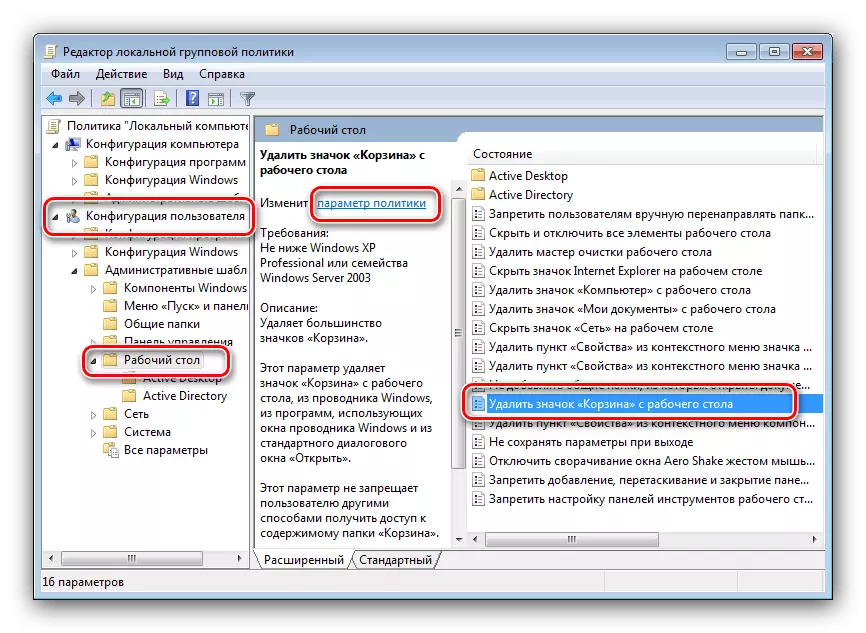
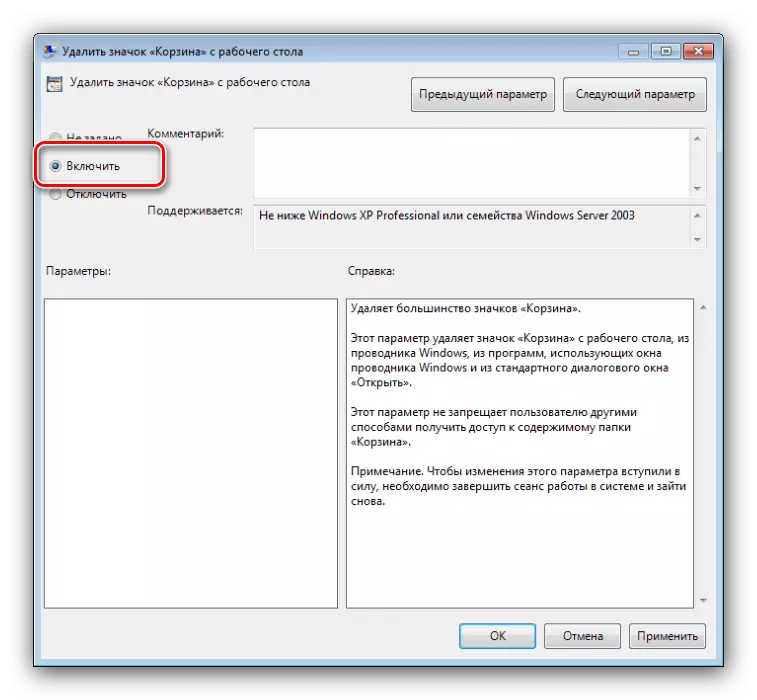
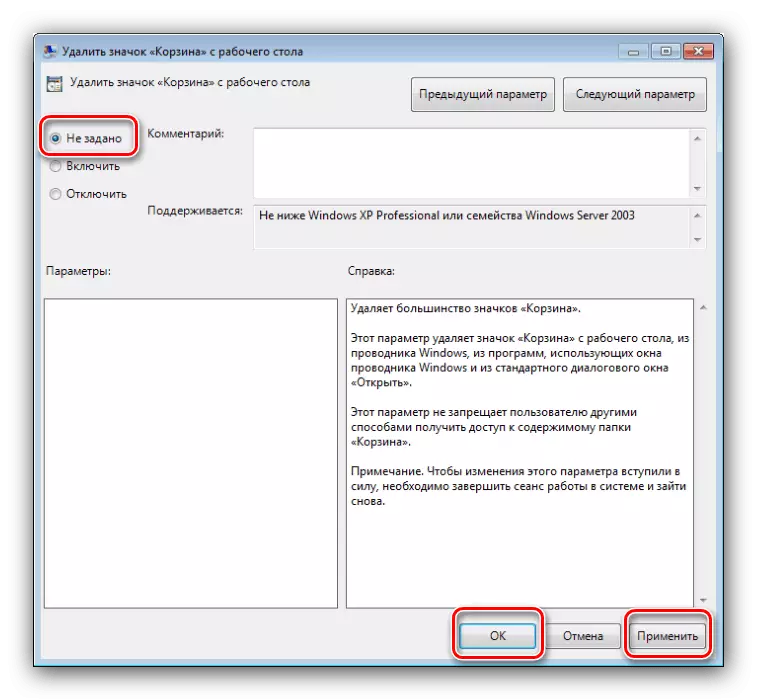
Ficiladan waa inay meesha ka saaraan dhibaatada.
Habka 3: Dib-u-dejinta calaamadaha cambaarta
Xaaladda ugu xun - faylka sumadda ayaa u rogay si ay u noqoto hal qaab ama wax dhaawac ah, taas oo khaldan. Xalka dhibaatada noocan ahi waxay noqon doontaa kayd daaqsimeed ah - waa ugu sahlan tahay in tan lagu sameeyo iyada oo loo marayo barnaamijka dib-u-eegista astaanta.
Download Cache Dopuster-ka dib-u-soo-saar goobta rasmiga ah
- Utility-ka uma baahna rakibaadda, laakiin xuquuqda maamulka waxaa looga baahan doonaa inuu maamulo.
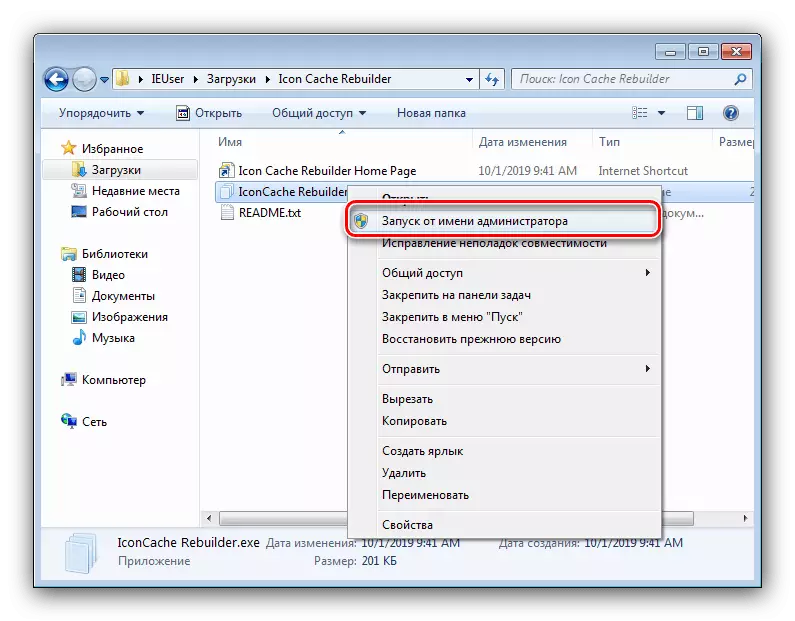
Casharka: Helitaanka Xuquuqda Maamulka Windows 7
- Daaqadda dalabka ee furma, dhagsii badhanka "dib-u-dhiska".
- Guji "ok" si aad u xidho ogeysiiska ee shaqada si guul leh loo dhammaystiray oo kombiyuutarka dib u bilow.
- Haddii loo baahdo, isticmaal mid ka mid ah dariiqooyinka ka sareeya si aad u soo celiso waxqabadka "dambiisha" astaanta ".

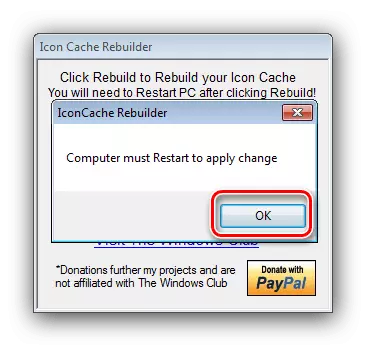
Astaamaha dib-u-celinta acon ayaa kuu oggolaanaya inaad si wax ku ool ah uga tirtirto dhammaan dhibaatooyinka oo ku saabsan astaamaha Windows 7.
Gabagabo
Tan waxaa ku soo gabagabowda, falanqayntayaga dhibaatada ayaa soo gabagabeynaysa markii faylasha ka soo jeeda "dambiisha" aan lagu arkin inay inta badan sababaan in xisbi saddexaad "qurxin" nidaamka Marka xal macquul ah ayaa ka takhalusi doonta iyaga.
